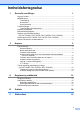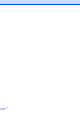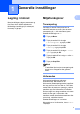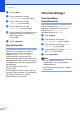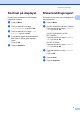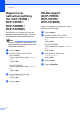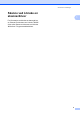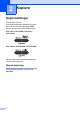AVANSERT BRUKERMANUAL DCP-7055 DCP-7055W DCP-7057 DCP-7057W DCP-7060D DCP-7065DN DCP-7070DW Ikke alle modeller er tilgjengelige i alle land.
Brukermanualer og hvor finner jeg den? Hvilken manual? Hva er i den? Hvor er den? Sikkerhet og juridisk informasjon Les denne guiden først. Les Sikkerhetsinstruksjoner før du setter opp maskinen din. Se denne guiden for varemerker og juridiske begrensninger. Trykt / I esken Hurtigstartguide Følg instruksjonene for å sette opp maskinen din og installere driverne og programvaren for operativsystemet og tilkoblingstypen du bruker.
Innholdsfortegnelse 1 Generelle innstillinger 1 Lagring i minnet ..................................................................................................... 1 Miljøfunksjoner....................................................................................................... 1 Tonersparing ................................................................................................... 1 Hvilemodus..............................................................................................
iii
1 Generelle innstillinger Lagring i minnet Menyinnstillingene lagres permanent og forsvinner ikke i tilfelle strømbrudd. Midlertidige innstillinger (for eksempel, Kontrast) vil gå tapt. 1 1 1 Miljøfunksjoner 1 Tonersparing 1 Ved hjelp av denne funksjonen kan du redusere forbruket av toner. Når du setter tonersparing til På, blir utskriftene lysere. Standardinnstillingen er Av. a b Trykk på Menu. c Trykk på a eller b for å velge 2.Økologi og trykk på OK. d Trykk på a eller b for å velge 1.
Kapittel 1 a b Trykk på a eller b for å velge 1.Hovedoppsett og trykk på OK. c Trykk på a eller b for å velge 2.Økologi og trykk på OK. d Trykk på a eller b for å velge 2.Hvilemodus og trykk på OK. e Trykk på a eller b for å velge hvor lenge maskinen skal være inaktiv før den settes i hvilemodus. Trykk på OK. f Tonerinnstilling (Fortsettmodus) Du kan sette maskinen til å fortsette å skrive ut etter at displayet viser Erstatt toner.
Generelle innstillinger Kontrast på displayet 1 Brukerinnstillingsrapport Du kan endre kontrasten for å få displayet lysere eller mørkere. Du kan skrive ut en liste over innstillingene du har programmert. a b a b c d e Trykk på Menu. Trykk på a eller b for å velge 1.Hovedoppsett og trykk på OK. Trykk på a eller b for å velge 3.LCD Kontrast og trykk på OK. 1 Trykk på Menu. (for DCP-7055/DCP-7057/DCP-7060D) Trykk på a eller b for å velge 3.Maskin Info og trykk på OK.
Kapittel 1 Rapport over nettverksinnstilling (for DCP-7055W / DCP-7057W / DCP-7065DN / DCP-7070DW) Du kan skrive ut en rapport som viser de gjeldende nettverksinnstillingene, inkludert innstillingenetil nettverksutskriftsserveren. WLAN-rapport (DCP-7055W / DCP-7057W / DCP-7070DW) 1 Skriver ut resultatene av diagnosen av den trådløse LAN-tilkoblingen. a b Merk Nodenavn: Nodenavn vises i listen over nettverksinnstilling. Standard nodenavn er “BRNXXXXXXXXXXXX”.
Generelle innstillinger Skanne ved å bruke en skannerdriver 1 1 For informasjon om å bruke en skannerdriver, se Skanne et dokument ved å bruke TWAINdriver eller Skanne et dokument ved å bruke WIA-driver i Programvarehåndboken.
2 Kopiere Kopiinnstillinger 2 2 Hvis du raskt vil endre kopieringsinnstillingene midlertidig for neste kopi, kan du bruke de midlertidige COPYtastene. Du kan bruke ulike kombinasjoner. DCP-7055 / DCP-7055W / DCP-7057 / DCP-7057W DCP-7060D / DCP-7065DN / DCP-7070DW 2 2 Maskinen går tilbake til standardinnstillinger ett minutt etter kopiering. Stanse kopiering Vil du stanse kopieringen, trykker du på Stop/Exit.
Kopiere Bruke alternativer-tast 2 Se til at du er i Kopieringsmodus. Bruk Options-tasten til raskt å angi følgende kopieringsinnstillinger midlertidig for den neste kopien. Trykk på Menyvalg Alternativer Trykk på a eller b, og trykk deretter på OK Trykk på a eller b, og trykk deretter på OK Kvalitet 2 Side Auto* 9 Tekst Foto Graf Bunke/Sorter Usort.
Kapittel 2 Trykk på Menyvalg Alternativer Øke/Redusere 100%* Side 10 97% LTRiA4 94% A4iLTR 91% Full Page 85% LTRiEXE 83% 78% 70% A4iA5 50% Definer 25-400% Auto 1 200% 141% A5iA4 104% EXEiLTR Side oppsett Av(1 i 1)* 2 i 1 (S) 2 2 i 1 (L) 2 2-i-1 (ID) 4 i 1 (S) 2 4 i 1 (L) 2 1 Ved bruk av den automatiske dokumentmateren. 2 (S) betyr stående og (L) betyr liggende. Fabrikkinnstillingene vises i fet skrift og med en asterisk.
Kopiere Forbedre kopikvaliteten 2 Du kan velge mellom flere kvalitetsinnstillinger. Standardinnstillingen er Auto. Følg trinnene nedenfor hvis du vil endre standard innstillingen: a b Auto Auto er anbefalt modus for vanlige utskrifter. Passer for dokumenter som inneholder både tekst og bilder. Tekst Passer for dokumenter som hovedsakelig inneholder tekst. Foto Bedre kopieringskvalitet for fotografier. Trykk på Menu. Trykk på a eller b for å velge 2.Kopi. Trykk på OK.
Kapittel 2 Forstørre eller forminske bildet som er kopiert Du kan velge forstørrelses- eller forminskningsforhold. Merk 2 Alternativer for sideoppsett 2 i 1 (S), 2 i 1 (L), 2 i 1 (ID), 4 i 1 (S) og 4 i 1 (L) er ikke tilgjengelig med Øke/Redusere. Vil du forstørre eller forminske neste kopiering, følger du fremgangsmåten nedenfor: Justere kontrast og lysstryke a b Kontrast c d e Legg i dokumentet. Trykk på a eller b for å skrive inn antall kopier du ønsker. Trykk på Options.
Kopiere Lysstyrke 2 Juster kopieringslysstyrken for å gjøre kopiene mørkere eller lysere. Følg trinnene nedenfor hvis du vil endre kopieringslysstyrken midlertidig: a b Legg i dokumentet. Lage N i 1 kopier (sideoppsett) Du kan redusere papirmengden ved å bruke kopieringsfunksjonen N i 1. Du kan kopiere to eller fire sider på én side. Hvis du vil kopiere begge sider av et ID-kort på én side, se 2 i 1 ID-kopi på side 12. Trykk på a eller b for å skrive inn antall kopier du ønsker.
Kapittel 2 g h Legg neste side på skannerglassplaten. Trykk på OK. Gjenta trinn f og g for hver side med det aktuelle sideoppsettet. Når alle sidene er skannet, trykker du på b i trinn f for å fullføre.
Kopiere a Plasser identifikasjonskortet ditt med forsiden ned på venstre side av skannerglassplaten. Tosidig kopiering (enkeltsidig til tosidig) (for DCP-7060D / DCP-7065DN / DCP-7070DW) Tosidig kopi (vend ved den lange kanten) 2 2 2 Enkeltsidig i Tosidig L b c d Trykk på Options. Trykk på a eller b for å velge Side oppsett. Trykk på OK. Trykk på a eller b for å velge 2-i-1 (ID). Trykk på OK. Trykk på Start.
Kapittel 2 Når maskinen har skannet siden, trykker du på a for å skanne neste side. Neste Side? a Ja b Nei f g Legge neste side på skannerglassplaten. Trykk på OK. Gjenta trinn e og f for de gjenværende sidene. Avansert tosidig kopi (vend ved den korte kanten) Enkeltsidig i Tosidig S Stående 1 1 Når alle sidene er skannet, trykker du på b i trinn e for å fullføre. 2 e 2 Liggende 11 1 2 2 a b Legg i dokumentet. c Trykk på Duplex og a eller b for å velge 1sidigi2sidig S. Trykk på OK.
A Regelmessig vedlikehold Rengjøre maskinen Rengjør utsiden og innsiden av maskinen med jevne mellomrom med en tørr, lofri myk klut. Når du skifter tonerkassett eller trommelenhet, må du passe på at du rengjør innsiden av maskinen. For detaljer om rengjøring av maskinen, se den Grunnleggende brukermanualen. ADVARSEL A Kontrollere maskinen A Kontrollere sidetellerne A Du kan vise maskinens sidetellere for kopier, utskrevne sider, rapporter og lister, eller et sammendrag.
Sjekke gjenværende levetid til trommelenheten A Pakke ned og sende maskinen Du kan se levetiden til maskinens deler i displayet. a b Trykk på Menu. Trykk på a eller b for å velge en av følgende: 3.Maskin Info (DCP-7055/DCP-7057/DCP-7060D) 4.Maskin Info (DCP-7055W/DCP-7057W/ DCP-7065DN) 5.Maskin Info (DCP-7070DW) Trykk på OK.
Regelmessig vedlikehold d Sett det beskyttende materialet (1) maskinen med “FJERN”-teksten til venstre, som vis på illustrasjonen. i Pakk ned strømledningen og dokumentasjonen i den originale esken som vist nedenfor: A (1) e Sett trommelenheten og tonerkassettenheten tilbake i maskinen. f Legg det elastiske båndet over håndtaket til trommelenheten, som vist på illustrasjonen. FRONT j g h Lukk kartongen, og teip den forsvarlig. Lukk frontdekslet. Legg maskinen i originalemballasjen.
B Ordliste B Dette er en full liste over alle funksjoner og betingelser som finnes i Brother-håndbøkene. Funksjonenes tilgjengelighet avhenger av modellen du har kjøpt. ADF (automatisk dokumentmater (for DCP-7065DN)) Dokumentet kan plasseres i den automatiske dokumentmateren og automatisk bli skannet én side om gangen. Avbryt jobb Avbryter en programmert utskriftsjobb og tømmer maskinens minne. Brukerinnstillingsrapport En utskrift som viser gjeldende innstillinger for maskinen.
C Stikkordliste D M Display (LCD) kontrast ...................................................3 Dyp hvilemodus .........................................2 Maskininformasjon kontrollere gjenværende levetid for deler ................................................ 16 sidetellere ............................................. 15 Midlertidige kopieringsinnstillinger ............. 6 F Forminske kopier ....................................................10 Forstørre/Forminske ................................
Disse maskinene er kun godkjente for bruk i det landet de ble kjøpt. Lokale Brother-avdelinger eller deres forhandlere vil kun gi støtte til maskiner som er kjøpt i deres eget land.